2019年12月16日更新
YouTubeのブランドアカウントとは?作成・削除方法や名前の変更手順を解説!
YouTubeに自分の楽しい動画を投稿して世界中の人に見てもらいたいものの、実名が出てしまうので躊躇しているでしょうか。YouTubeブランドアカウントを作れば大丈夫です。今回はYouTubeブランドアカウントとは何なのか、またその作成方法を詳しく解説します。

目次
YouTubeのブランドアカウントの特徴
YouTubeの日本語版の提供が開始されてから12年が経ちます。現在、18歳~64歳までの日本のネット人口の82%がYouTubeを視聴していると言われています。1日あたりのYouTubeの動画視聴時間は世界で10億時間に上ります。月間ログイン視聴者数は、世界では19億人以上で、日本でも6,200万人以上に達します。
YouTubeは動画を視聴するためだけのメディアではありません。動画を投稿する動画配信サービスでもあります。あるアンケート調査によると、日本におけるYouTube利用者のうち、YouTubeに自分の動画を投稿したことがあると答えたのは全体の14.5%でした。
仮に6,200万人の日本のYouTube利用者の14.5%がYouTubeに動画を投稿しているとしたら、899万人がYouTubeに動画を投稿した経験があることになります。まだ動画の投稿をしたことはないものの、ぜひ投稿をしてみたいと考えているユーザーも多くいるはずです。
しかし、動画を投稿すると、自分の実名やメールアドレスが表示されてしまうので、投稿を躊躇しているかもしれません。実は実名やメールアドレスを表示させずに動画を投稿する方法があります。それが今回紹介するYouTubeブランドアカウントです。
YouTubeのブランドアカウントとは何か
YouTubeブランドアカウントとは、Googleカウントとは別の写真や名前を使いYouTubeを使用するめに作成するアカウントのことです。実名やメールアドレスが表示されないので、誰でも気軽にYouTubeに投稿できるというメリットがあります。
YouTubeのブランドアカウントのメリット
YouTubeのブランドアカウントを作成し利用することにはたくさんのメリットがあります。どんなメリットがあるのでしょうか。これから5つのメリットを紹介します。それぞれのメリットがどんなものかをチェックし、YouTubeのブランドアカウントを作成するかどうかの参考にしてください。
YouTubeの企業アカウントが作成できる
最初に紹介する、YouTubeのブランドアカウントを作成し利用することのメリットは、YouTubeの企業アカウントが作成できることです。この記事ですでに紹介した点ですが、YouTubeの月間ログイン視聴者数は、世界では19億人以上、日本でも6,200万人以上です。つまりそれだけの数の人々が毎月YouTubeにアクセスしていると言うことです。
企業の宣伝や製品のPRをするにはまさに理想的な場所です。企業は高い広告費を払わなくても、YouTubeのブランドアカウントで企業アカウントを作れば、絶大な宣伝効果が期待できます。企業にとっては旨味のある話と言えます。
チャンネル名を変更して動画視聴用と投稿用に区別できる
次に紹介する、YouTubeのブランドアカウントを作成し利用することのメリットは、チャンネル名を変更して動画視聴用と投稿用に区別できることです。動画視聴用のアカウントと投稿用のアカウントの2つを所有することにはメリットがあります。視聴した動画にコメント投稿する際、コメントの主が誰かはそのチャンネル名で分かります。
自分の投稿した動画を自分のチャンネル名でコメントしてしまえば、自作自演であることがすぐにバレてしまいます。しかし2つのチャンネルを持っていれば、それを上手く使い分けてコメントの投稿などに活用できます。
複数のアカウントの追加と管理が可能
3番目に紹介する、YouTubeのブランドアカウントを作成し利用することのメリットは、複数のアカウントの追加と管理が行えることです。Googleアカウント1つで、複数のチャンネルの作成と追加ができます。ですから用途に応じていくつでも、YouTubeのブランドアカウントを追加して利用できます。またYouTubeのブランドアカウントは、管理人となっているユーザーのみがチャンネル管理の権限を持つのではありません。
管理人となっているユーザーが追加したいアカウントを招待でき、招待され追加されたアカウントの所有者もYouTubeのブランドアカウントの管理に加わることができます。グループで活動するユーザーにはおすすめの機能と言えます。
Googleアカウントと区別して利用できる
4番目に紹介する、YouTubeのブランドアカウントを作成し利用することのメリットは、Googleアカウントと区別して利用できることです。
GoogleアカウントとYouTubeアカウントを区別して使うことができれば、YouTubeアカウントはYouTubeの視聴と動画の投稿のみ、それ以外の用途はすべてGoogleアカウントを利用できるのでとても便利です。
メールアドレスやユーザー名が表示されない
5番目に紹介する、YouTubeのブランドアカウントを作成し利用することのメリットは、メールアドレスやユーザー名が表示されないことです。YouTubeのブランドアカウントはユーザー名とメールアドレスの両方をいわば隠すことができます。
YouTubeブランドアカウントとGoogleアカウントはある意味独立しているので、Googleアカウントの管理者名や登録されているメールアドレスが表示されることはありません。
 YouTubeアカウントの複数管理方法!別アカウントでサブチャンネル追加!
YouTubeアカウントの複数管理方法!別アカウントでサブチャンネル追加!YouTubeのブランドアカウントの作成方法
ではここからは、YouTubeブランドアカウントの作成方法を解説します。YouTubeブランドアカウントの作成には2つのものが必要です。1つはGoogleアカウントです。Googleアカウントとは、Googleが提供するサービスにアクセスするために必要なユーザーアカウントのことです。
YouTubeはGoogleが提供しているサービスの1つなので、Googleアカウントが必要になります。YouTubeブランドアカウントの作成に必要なもう1つのものは、YouTubeチャンネルです。YouTubeチャンネルとは、YouTubeの動画のアップロード、コメントの投稿、再生リストの作成などのために必要なものです。
YouTubeチャンネルを作成する
Googleアカウントはほとんどのユーザーがすでに持っているでしょう。しかしまだYouTubeチャンネルを作成していないユーザーのためにこれからYouTubeチャンネルを作成する方法を解説します。Google Chromeを開きYouTubeを立ち上げます。YouTubeホーム画面の左メニュー、または右上に「ログイン」アイコンがありますので、それをクリックします。
Googleアカウント作成時に登録したGmailアドレスを入力します。YouTubeのホーム画面に戻ります。ホーム画面の右上にYouTubeチャンネルが表示されています。
パソコンでの作成手順
Googleアカウント、YouTubeチャンネルの作成ができたら、YouTubeブランドアカウントの作成を始めることができます。どのようにYouTubeブランドアカウントを作成するのか、これから解説します。YouTubeの公式ページを開きます。
ホーム画面右上にある自分のYouTubeアカウントをクリックします。メニューが表示されるので「設定」を選択します。「設定」画面左にあるメニューから「アカウント」を選択します。「アカウント」画面にある自分のGoogleアカウントの下にある「チャンネルを追加または管理する」をクリックします。
次に立ち上がる画面に「新しいチャンネルを作成」が表示されているのでそれをクリックします。新しいチャンネルの名前を入力します。入力したら「作成」をクリックします。新しいYouTubeブランドアカウントが作成されました。
YouTubeのブランドアカウントはスマホでは作成できない
YouTubeのブランドアカウントの作成方法を解説しました。実はYouTubeのブランドアカウントの作成は、スマホではできません。YouTubeのブランドアカウントの作成をしたいなら、パソコンから行うようにしてください。
YouTubeのブランドアカウントで設定すべきこと
YouTubeのブランドアカウントの作成が完了したら、設定を行います。YouTubeのブランドアカウントの設定は、とくに企業アカウントとして利用する場合には重要になります。今後この企業アカウントを使って、企業の宣伝や販売する商品のPRを行って行くためには、他のアカウントにはない独自性を打ち出す必要があります。
これからYouTubeのブランドアカウントの設定方法を説明します。
チャンネルアイコンの設定
まずチャンネルアイコンの設定方法を説明します。「マイアカウント」にある「チャンネルをカスタマイズ」をクリックします。「マイチャンネル」画面の右上に自分のYouTubeブランドアカウントの頭文字のアルファベットが表示されているので、それをクリックします。
「チャンネルアイコンの編集」画面になります。「編集」をクリックします。変更したい画像をパソコンに保存された写真の中から選びます。自分の企業をアピールするのに最も適した画像を選びましょう。
チャンネルアートの設定
次にチャンネルアートの設定方法を説明します。「チャンネルをカスタマイズ」画面にある「チャンネルアートを編集」をクリックします。次の画面で「パソコンから写真を選択」をクリックします。
選択した写真がデバイスによってどのように見えるか表示されます。何も問題がなければ「選択」をクリックします。これでチャンネルアートの設定は完了です。自分の企業の活動や販売する商品を十分にPRできる画像を用いましょう。
チャンネル説明の設定
次にチャンネル説明の設定方法を説明します。「チャンネルをカスタマイズ」画面の中央にあるメニューから「概要」を選択します。「概要」画面にある「説明」をクリックし、説明を入力します。
メールアドレスの設定
次にメールアドレスの設定方法を説明します。「チャンネルをカスタマイズ」画面の中央にあるメニューから「概要」を選択します。「概要」画面にある「メール」をクリックし、メールアドレスを入力します。企業への連絡先として重要な情報ですので、メールアドレスの設定はしっかり行いましょう。
国名の設定
次に国名の設定方法を説明します。「チャンネルをカスタマイズ」画面の中央にあるメニューから「概要」を選択します。「概要」画面にある「場所」をクリックし、表示される国名の中から自分が住んでいる国を選択します。
リンクの設定
最後にリンクの設定方法を説明します。ここでの設定でSNSのアカウントとWebサイトのリンクを必ず添付するようにしましょう。「チャンネルをカスタマイズ」画面の中央にあるメニューから「概要」を選択します。「概要」画面にある「リンク」をクリックし、SNS、Webサイトのリンク先を入力します。
 youtubeアカウントの作成方法を画像付きで紹介!登録や削除方法は?
youtubeアカウントの作成方法を画像付きで紹介!登録や削除方法は?YouTubeのブランドアカウントの削除方法
この記事ですでに説明した点ですが、Googleアカウント1つで、複数のYouTubeのブランドアカウントの作成と追加が行えます。複数のYouTubeのブランドアカウントを用途に応じて使い分けることができます。しかし複数のYouTubeのブランドアカウントの数を減らしたい場合はどうすればいいのでしょうか。
複数のYouTubeのブランドアカウントを削除して整理することはできるのでしょうか。
ブランドアカウントを削除する時の注意点
複数のYouTubeのブランドアカウントを削除して整理することは可能です。しかし削除する際には覚えておくべく注意点があります。どんな注意点でしょうか。2つの注意点を紹介します。
削除できるのはオーナーのみ
追加した複数のYouTubeのブランドアカウントを削除して整理する際に覚えておくべき注意点の1つ目は、YouTubeのブランドアカウントを削除できるのは、YouTubeのブランドアカウントの管理者、つまりオーナーだけであるということです。この記事ですでに説明しましたが、YouTubeブランドアカウントは、複数の人で管理できます。
しかしアカウントの削除に関しては権限を持つのは管理者のみです。他のユーザーが削除することはできません。
Googleアカウントは消えない
追加した複数のYouTubeのブランドアカウントを削除して整理する際に覚えておくべき注意点の2つ目は、アカウントを削除しても管理者のGoogleアカウントは消えないと言うことです。
GoogleアカウントがなければYouTubeのブランドアカウントの作成はできませんが、YouTubeのブランドアカウントを削除しても、それによってGoogleアカウントが自動的に削除されることはないので安心してください。
ブランドアカウントの削除手順
ブランドアカウントの削除手順を説明します。YouTubeのホーム画面右上にあるアカウントをクリックします。表示されるメニューから「設定」を選択します。「選択」画面左に表示されるメニューから「アカウント」を選択します。「アカウント」画面にある「管理者を追加または削除する」をクリックします。
「ブランドアカウントの詳細」画面になります。その画面にある「アカウントの削除」を選択します。
自分のGoogleアカウントのパスワードを入力します。「アカウントの削除」画面になります。画面下にある2つの項目に「チェック」を入れ、「アカウントを削除」を選択します。これでアカウントが削除されます。
 YouTubeアカウントの削除(退会)方法!Googleアカウントを残す消し方も解説!
YouTubeアカウントの削除(退会)方法!Googleアカウントを残す消し方も解説!YouTubeのブランドアカウントの名前の変更方法
ここまで、追加した複数のYouTubeブランドアカウントを削除して整理する方法を考えてきました。ユーザーの中には、複数のYouTubeのブランドアカウントはそのまま維持し、名前だけを変更したいと考えている人もいるはずです。削除せずに名前だけ変更することは可能なのでしょうか。結論を言えば可能です。
ではどのようにアカウントを削除せずに名前だけを変更して全てのアカウントをそのまま維持できるのでしょうか。その点をこれから解説します。
ブランドアカウントの名前の変更手順
ブランドアカウントの名前の変更手順を説明します。YouTubeのホーム画面右上にあるアカウントをクリックします。表示されるメニューから「設定」を選択します。「選択」画面左に表示されるメニューから「アカウント」を選択します。「アカウント」画面にある「Googleで編集」をクリックします。
アカウントの名前の変更を行い「OK」をクリックします。
名前が変更できない場合について
基本的にYouTubeのブランドアカウントの名前の変更は可能です。しかし名前の変更をやめた方がよい場合もあります。それは名前を変更したいアカウントがYouTubeブランドアカウントではなく、デフォルトアカウントの場合です。デフォルトアカウントとは、YouTubeアカウントに登録した名前で作成されたYouTubeアカウントのことです。
デフォルトアカウントは、YouTubeアカウントと1対1で紐付けされ、Googleアカウントも紐付けされているものです。ですからデフォルトアカウントの名前を変更すると、Gmailやその他のGoogleサービスに影響が出ます。それで名前の変更はYouTubeのブランドアカウントに限定すべきです。
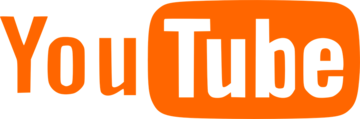 YouTubeアカウント停止時の復活方法!期間や異議申し立ての仕方は?
YouTubeアカウント停止時の復活方法!期間や異議申し立ての仕方は?YouTube ブランド アカウントを作成してみよう!
YouTubeブランドアカウントはとても便利です。名前やメールアドレスが表示される心配がないので気軽にYouTubeに動画を投稿できます。また企業アカウントとして作成すれば、企業の宣伝や商品のPRの絶好の機会を与えてくれます。YouTubeブランドアカウントを作成し、いろいろな用途に応じて活用しましょう。



































